电脑店u盘启动盘制作方法,电脑店u盘启动盘制作
发布时间:2022-12-20 14:55:56
好多人在电脑一碰到有问题了,就随意的找人借一张系统安装光盘自己重装Windows操作系统了,但现在还有多少人在用光盘呢?大家都在用u盘启动盘装系统,今天小编推荐电脑店u盘启动盘,用它安装系统简单快捷。下面看看电脑店u盘启动盘制作方法吧。但在这之前,请大家准备好一个8GB的空白u盘,再接着以下的操作!

电脑店u盘启动盘制作方法
一、推荐电脑店u盘启动盘的理由
1、自制引导盘和光驱更新系统,电脑店u盘启动盘用户可以自由替换系统,方便快捷,一键安装。
2、不需要任何技术基础,突破英文障碍和笨重的光驱,菜鸟也能u盘装系统,实现全民普及电脑技术。
3、平时当u盘使用,需要的时候就是u盘启动盘,可脱离光驱,携带方便。电脑应急,最给力的帮手!
4、PE内置了多种工具,可有效方便地帮助大家解决很多电脑问题。
二、如何制作电脑店u盘启动盘
1、下载电脑店u盘启动盘制作工具,在下载中心点击【立即下载】。
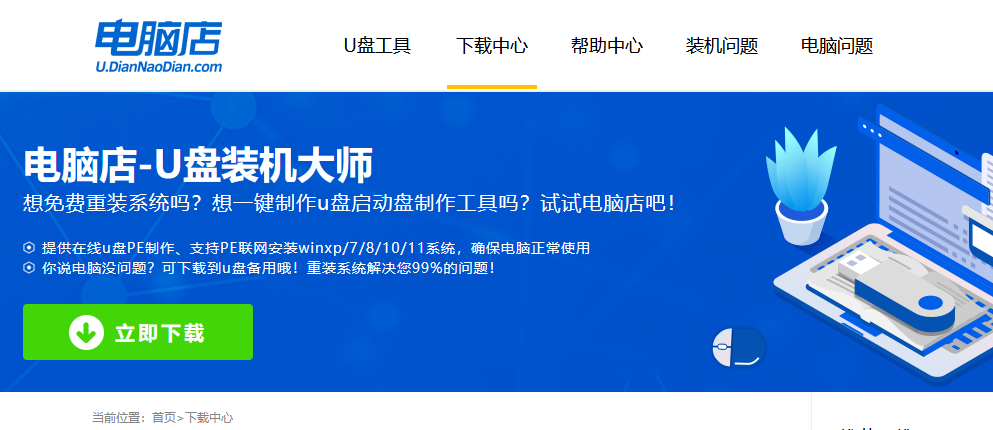
2、如图所示,打开电脑店u盘启动盘制作工具,点击【全新制作】即可。
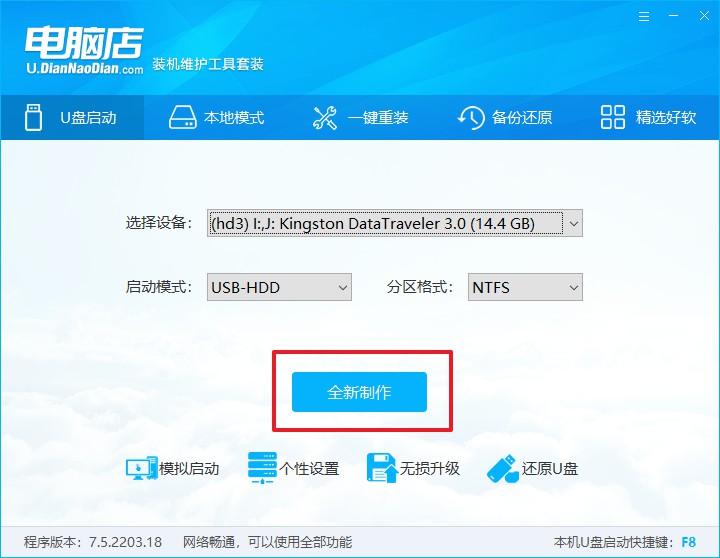
3、另外,如果你是想重装系统,那么需要自行下载好Windows镜像,保存在u盘启动盘根目录下。
三、设置u盘为开机首选
1、查询u盘启动盘快捷键,重启电脑后按下该键,进入启动设置界面。
2、选中u盘选项,回车。
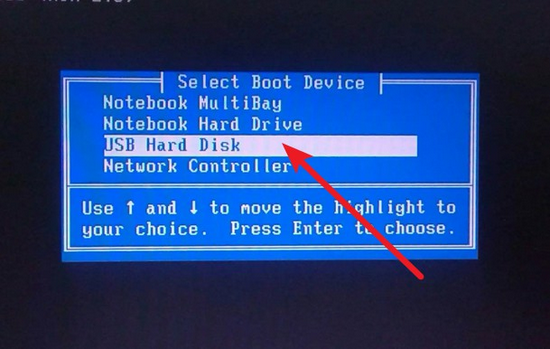
3、这时候就会进入到电脑店winpe主菜单,一般选择第一项后回车即可。
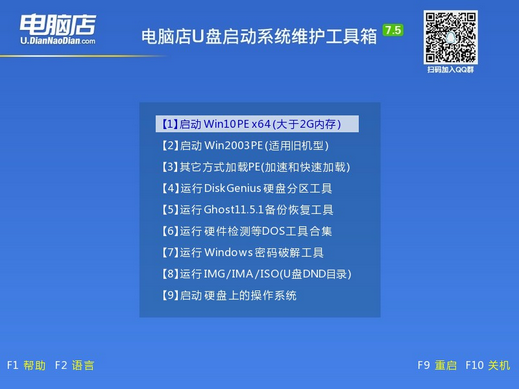
四、使用u盘装系统
1、进入电脑店winpe后,我们可以打开电脑店一键装机的软件。
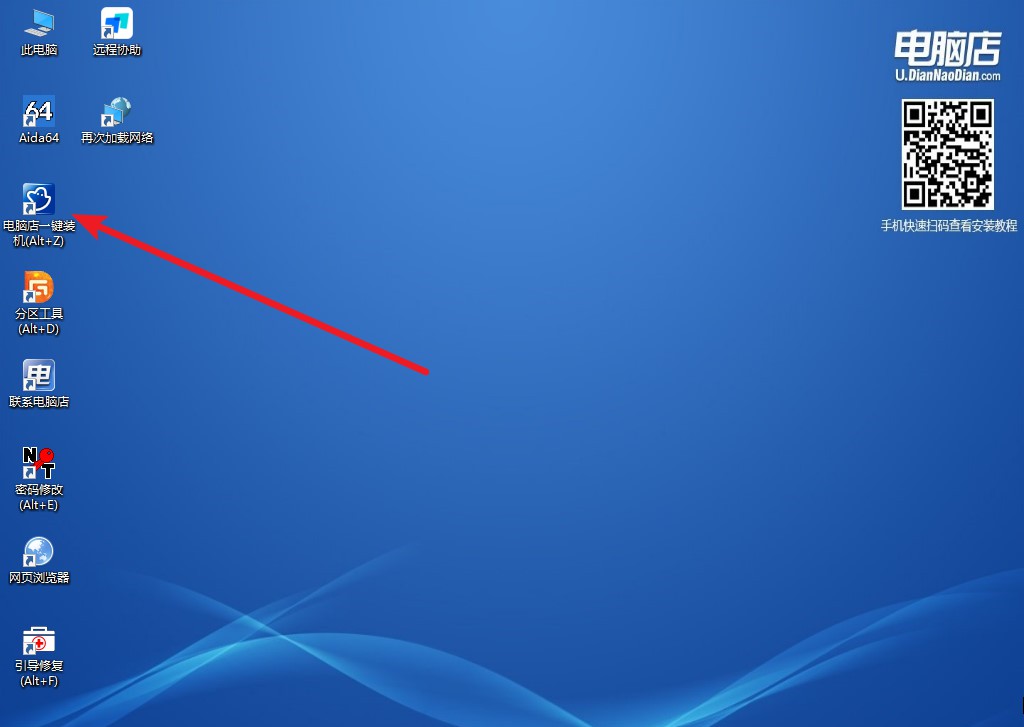
2、选择安装系统,找到之前下载好的系统镜像,安装在C盘,点击【执行】。
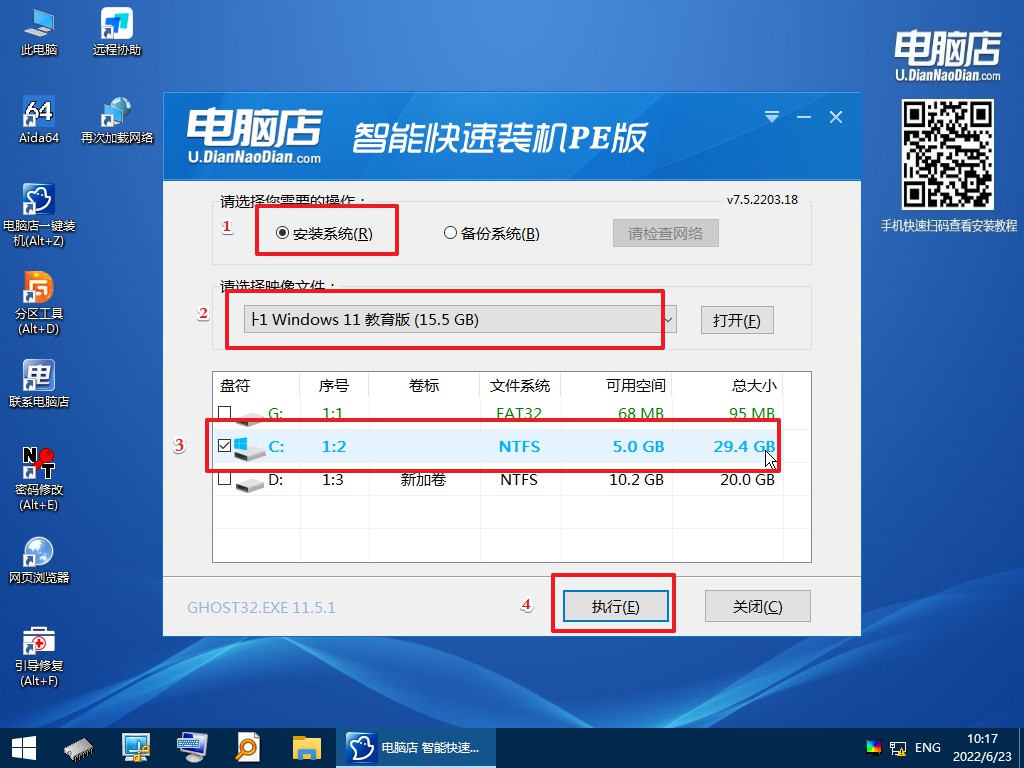
3、稍后按照提示操作,等待安装后重启即可进入新系统了。具体的操作流程,大家可参考:电脑店u盘装系统教程。
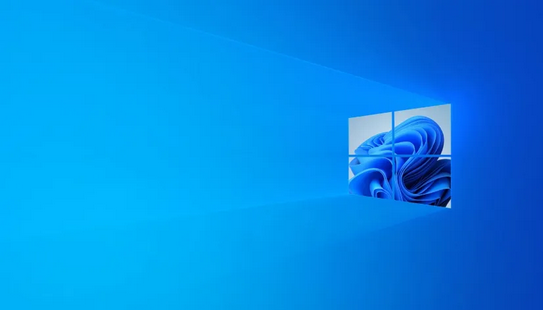
电脑店u盘启动盘制作方法就跟大家分享到这里了!如果大家的电脑是因为中毒才重装系统的,那么请注意:操作系统和硬件驱动安装后请不要立即让电脑连接到网络!FTTB用户在重新安装系统时最好能拔掉FTTB线!因为FTTB不需要用拨号软件就能让电脑自动连接到网络中,这样会使得刚新装好的系统再次感染到病毒!

